Vous pouvez utiliser Excel pour créer et modifier des connexions à des sources de données externes stockées dans un classeur ou dans un fichier de connexion. Vous pouvez facilement gérer ces connexions, y compris les créer, les modifier et les supprimer à l’aide du volet & Connections requêtes actuel ou de la boîte de dialogue Connections classeur (disponible dans les versions précédentes).
Remarque : Connections aux données externes peut être actuellement désactivée sur votre ordinateur. Pour vous connecter aux données à l’ouverture d’un classeur, vous devez activer les connexions de données à l’aide de la barre Centre de gestion de la confidentialité ou en plaçant le classeur dans un emplacement approuvé. Pour plus d’informations, consultez Ajouter, supprimer ou modifier un emplacement approuvé pour vos fichiers, Ajouter, supprimer ou afficher un éditeur approuvé et Afficher mes options et paramètres dans le Centre de gestion de la confidentialité.
Les données d’un classeur Excel peuvent provenir de deux emplacements différents. Les données peuvent être stockées directement dans le classeur ou stockées dans une source de données externe, telle qu’un fichier texte, une base de données ou un cube OLAP (Online Analytical Processing). La source de données externe est connectée au classeur par le biais d’une connexion de données, qui est un ensemble d’informations qui expliquent comment localiser, se connecter, interroger et accéder à la source de données externe.
Lorsque vous êtes connecté à une source de données externe, vous pouvez également effectuer une opération d’actualisation pour récupérer les données mises à jour. Chaque fois que vous actualisez des données, vous voyez la version la plus récente des données, y compris les modifications apportées aux données depuis leur dernière actualisation.
Les informations de connexion peuvent être stockées dans le classeur ou dans un fichier de connexion, tel qu’un fichier ODC (Office Data Connection) (.odc) ou un fichier UDC (Universal Data Connection) (.udcx). Les fichiers de connexion sont particulièrement utiles pour partager des connexions de manière cohérente et pour faciliter l’administration des sources de données.
Si vous utilisez un fichier de connexion pour vous connecter à une source de données, Excel copie les informations de connexion du fichier de connexion dans le classeur Excel. Lorsque vous apportez des modifications à l’aide de la boîte de dialogue Propriétés de connexion, vous modifiez les informations de connexion de données stockées dans le classeur Excel actif, et non le fichier de connexion de données d’origine qui a pu être utilisé pour créer la connexion, indiqué par le nom de fichier affiché dans la propriété Fichier de connexion . Une fois que vous avez modifié les informations de connexion (à l’exception des propriétés Nom de connexion et Description de la connexion), le lien vers le fichier de connexion est supprimé et la propriété Fichier de connexion est effacée.
À l’aide de la boîte de dialogue Propriétés de connexion ou de l’Assistant Connexion de données, vous pouvez utiliser Excel pour créer un fichier ODC (Office Data Connection) (.odc). Pour plus d’informations, consultez Propriétés de connexion et Partager des données avec ODC.
-
Effectuez l’une des opérations suivantes :
-
Créez une connexion à la source de données. Pour plus d’informations, voir Déplacer des données d’Excel vers Access,Importer ou exporter des fichiers texte ouSe connecter à SQL Server Analysis Services Database (Importation).
-
Utilisez une connexion existante. Pour plus d’informations, consultez Se connecter à (importer) des données externes.
-
-
Enregistrez les informations de connexion dans un fichier de connexion en cliquant sur Exporter le fichier de connexion sous l’onglet Définition de la boîte de dialogue Propriétés de connexion pour afficher la boîte de dialogue Enregistrer le fichier , puis enregistrez les informations de connexion actuelles dans un fichier ODC.
Remarque Le volet Requêtes & Connections est disponible dans Microsoft Office 365 pour Excel et Excel autonome version 2019 ou ultérieure. Il a remplacé la boîte de dialogue Classeur Connections qui est disponible dans les versions autonomes d’Excel 2010, 2013 et 2016.
Volet Requêtes & Connections (Sélectionner les données> requêtes & Connections) Dans un emplacement, vous pouvez accéder à toutes les informations et commandes dont vous avez besoin pour travailler avec vos données externes. Ce volet comporte deux onglets :
-
RequêtesAffiche toutes les requêtes dans le classeur. Cliquez avec le bouton droit sur une requête pour afficher les commandes disponibles. Pour plus d’informations, consultez Gérer les requêtes.
-
Connections Affiche toutes les connexions dans le classeur. Cliquez avec le bouton droit sur une connexion pour afficher les commandes disponibles. Pour plus d’informations, consultez Propriétés de connexion.
Remarque La boîte de dialogue Connections classeur est disponible dans les versions autonomes d’Excel 2010, 2013 et 2016, mais elle a été remplacée dans Microsoft Office 365 pour Excel et Excel version autonome 2019 par le volet Requêtes & Connections.
Le classeur Connections boîte de dialogue (Sélectionner les données > Connections) vous permet de gérer une ou plusieurs connexions à des sources de données externes dans votre classeur.
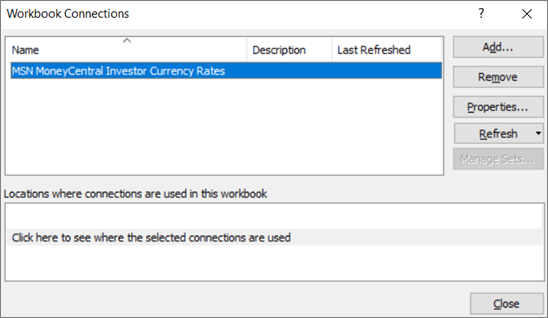
Vous pouvez utiliser cette boîte de dialogue pour effectuer les opérations suivantes :
-
Créez, modifiez, actualisez et supprimez les connexions utilisées dans le classeur.
-
Vérifiez d’où proviennent les données externes, car, par exemple, la connexion a été définie par un autre utilisateur.
-
Indiquez où chaque connexion est utilisée dans le classeur actuel.
-
Diagnostiquer un message d’erreur concernant les connexions aux données externes.
-
Rediriger une connexion vers un autre serveur ou source de données, ou remplacer le fichier de connexion pour une connexion existante.
-
Affichez la boîte de dialogue Connections existant pour créer des connexions. Pour plus d’informations, consultez Se connecter à (importer) des données externes.
-
Affichez la boîte de dialogue Propriétés de connexion pour modifier les propriétés de connexion de données, modifier les requêtes et modifier les paramètres. Pour plus d’informations, consultez Propriétés de connexion.
-
Facilitez la création et le partage de fichiers de connexion avec les utilisateurs.
Pour gérer les connexions dans le classeur actuel, effectuez une ou plusieurs des opérations suivantes :
Identifier une connexion
Dans la partie supérieure de la boîte de dialogue, toutes les connexions du classeur s’affichent automatiquement avec les informations suivantes :
|
Colonne |
Commentaire |
|---|---|
|
Name (Nom) |
Nom de la connexion, défini dans la boîte de dialogue Propriétés de connexion . |
|
Description |
Description facultative de la connexion, définie dans la boîte de dialogue Propriétés de connexion . |
|
Dernière actualisation |
Date et heure de la dernière actualisation réussie de la connexion. Si elle est vide, la connexion n’a jamais été actualisée. |
Ajouter une connexion
-
Cliquez sur Ajouter pour afficher la boîte de dialogue Connections existante. Pour plus d’informations, consultez Se connecter à (importer) des données externes.
Afficher les informations de connexion
-
Sélectionnez une connexion, puis cliquez sur Propriétés pour afficher la boîte de dialogue Propriétés de connexion . Pour plus d’informations, consultez Propriétés de connexion.
Actualiser les données externes
-
Cliquez sur la flèche en regard de Actualiser, puis effectuez l’une des opérations suivantes :
-
Pour actualiser des connexions spécifiques, sélectionnez une ou plusieurs connexions, puis cliquez sur Actualiser.
-
Pour actualiser toutes les connexions dans le classeur, effacez toutes les connexions, puis cliquez sur Actualiser tout.
-
Pour obtenir status informations sur une opération d’actualisation, sélectionnez une ou plusieurs connexions, puis cliquez sur État d’actualisation.
-
Pour arrêter l’opération d’actualisation en cours, cliquez sur Annuler l’actualisation.
-
Pour plus d’informations, consultez Actualiser une connexion de données externes dans Excel.
Supprimer une ou plusieurs connexions
-
Sélectionnez une ou plusieurs connexions à supprimer du classeur, puis cliquez sur Supprimer.
Remarques :
-
Ce bouton est désactivé lorsque le classeur est protégé ou qu’un objet, tel qu’un rapport de tableau croisé dynamique, qui utilise la connexion est protégé.
-
La suppression d’une connexion supprime uniquement la connexion et ne supprime pas d’objet ou de données du classeur.
-
Important : La suppression d’une connexion interrompt la connexion à la source de données et peut entraîner des conséquences inattendues, telles que des résultats de formule différents et d’éventuels problèmes avec d’autres fonctionnalités Excel.
Afficher les emplacements d’une ou plusieurs connexions dans le classeur
-
Sélectionnez une ou plusieurs connexions, puis sous Emplacements où les connexions sont utilisées dans ce classeur, cliquez sur le lien Cliquez ici pour voir où les connexions sélectionnées sont utilisées.
Les informations suivantes s’affichent.
|
Colonne |
Commentaire |
|---|---|
|
Sheet |
Feuille de calcul dans laquelle la connexion est utilisée. |
|
Name (Nom) |
Nom de la requête Excel. |
|
Lieu |
Référence à une cellule, une plage ou un objet. |
|
Value (Valeur) |
Valeur d’une cellule ou vide pour une plage de cellules. |
|
Formule |
Formule d’une cellule, ou pour une plage de cellules. |
La sélection d’une autre connexion en haut de la boîte de dialogue efface l’affichage des informations actuelles.










